电脑版QQ编辑群等级头衔的方法
时间:2024-04-25 14:52:28作者:极光下载站人气:159
qq是我们大家非常喜欢的一款软件,一些小伙伴想要进行交友聊天,以及进行动态的发布,以及进行屏幕共享等操作,都是可以进行设置的,在qq中可以进行群聊的创建,并且还可以设置为自己需要的群聊进行添加头衔,你可以为群聊选择自己喜欢的一种头衔进行设置,涉及的头衔类型样式是多种多样的,选择性十分的广泛,操作起来也十分的简单,下方是关于如何使用电脑版qq编辑群聊头衔的具体操作方法,如果你需要的情况下可以看看方法教程,希望小编的方法教程对大家有所帮助。
方法步骤
1.首先,我们需要在电脑上将qq进行登录进去,找到自己需要进行设置的群聊。
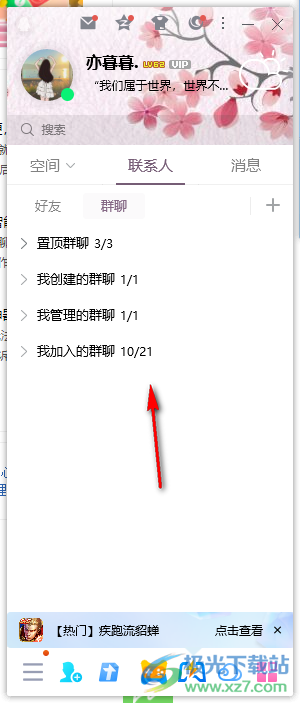
2.之后,我们就可以将该群聊进行右键点击,在菜单选项中将【查看/修改群资料】选项进行点击一下。

3.当我们进入到页面中之后,将页面顶部的【设置】选项进行点击一下。
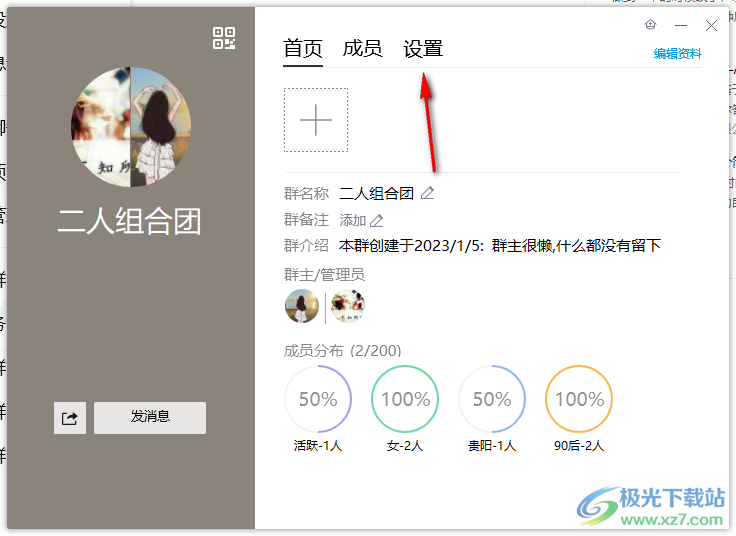
4.随后即可出现很多的选项,我们滚动页面找到其中的【成员信息】,勾选【在聊天窗口中显示该群成员等头衔】,然后点击【编辑头衔】选项。
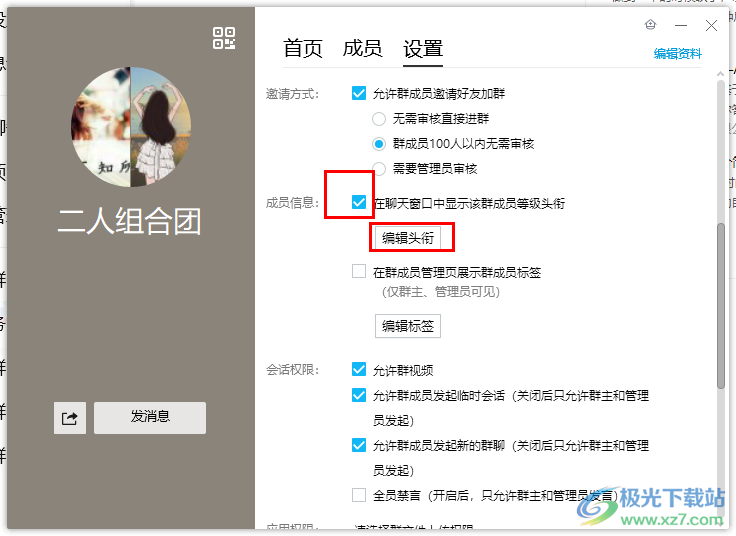
5.进入到页面中之后,我们可以在页面上将自己需要的头衔进行选中,然后点击确定按钮即可。
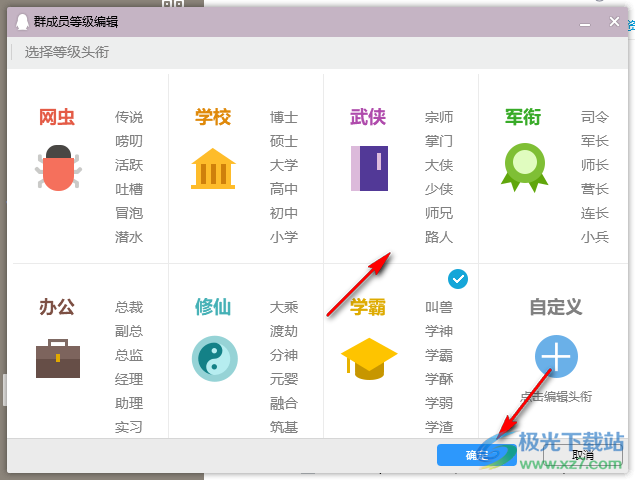
以上就是关于如何使用电脑版qq编辑头衔的具体操作方法,我们可以通过上述的教程将我们需要的群聊头衔进行添加进去,设置的方法十分简单,只需要进入到修改和编辑群聊资料的窗口中进行设置就好了,感兴趣的话可以操作试试。

大小:2.80 MB版本:v9.5.6 官方最新版环境:WinAll, WinXP, Win7, Win10
- 进入下载
相关推荐
相关下载
热门阅览
- 1百度网盘分享密码暴力破解方法,怎么破解百度网盘加密链接
- 2keyshot6破解安装步骤-keyshot6破解安装教程
- 3apktool手机版使用教程-apktool使用方法
- 4mac版steam怎么设置中文 steam mac版设置中文教程
- 5抖音推荐怎么设置页面?抖音推荐界面重新设置教程
- 6电脑怎么开启VT 如何开启VT的详细教程!
- 7掌上英雄联盟怎么注销账号?掌上英雄联盟怎么退出登录
- 8rar文件怎么打开?如何打开rar格式文件
- 9掌上wegame怎么查别人战绩?掌上wegame怎么看别人英雄联盟战绩
- 10qq邮箱格式怎么写?qq邮箱格式是什么样的以及注册英文邮箱的方法
- 11怎么安装会声会影x7?会声会影x7安装教程
- 12Word文档中轻松实现两行对齐?word文档两行文字怎么对齐?
网友评论